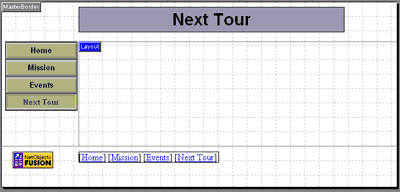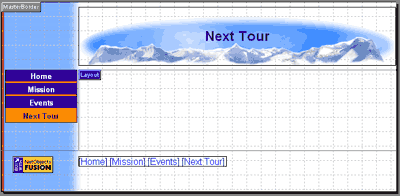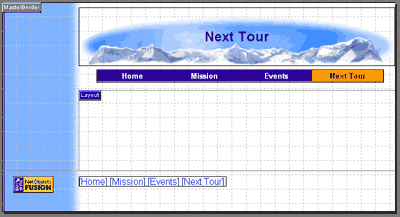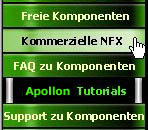|
|
Entwickeln
eines einheitlichen Erscheinungsbildes
Weisen Sie das Design
direkt über SiteSyles zu
|
| NetObjects Fusion erzeugt automatisch Navigationsleisten, Banner und andere wichtige Elemente, die auf allen Webseiten verwendet werden. Mit ein paar Mausklicks können Sie diesen Elementen dann ein einheitliches Erscheinungsbild verleihen. Sie können das Design selbst erstellen oder ein fertiges Design aus der umfangreichen Galerie professioneller SiteStyles auswählen. |
|
Weisen
Sie Ihrer Site direkt einen SiteStyle zu
|
|
Wenn Sie mit NetObjects Fusion eine neue Site erstellen, enthält diese normalerweise auf jeder Seite eine Banner-Grafik oben, eine Navigationsleiste links und zusätzliche Text-Links entlang dem unteren Seitenende. Diese Elemente befinden sich im Master-Rahmen, damit sie auf jeder Seite angezeigt werden, die den gleichen Master-Rahmen verwendet. Anfangs sehen sie in etwa so aus:
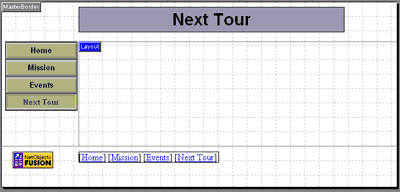
Standardmäßiger SiteStyle in der Ansicht "Seite"
Natürlich können Sie dieses Aussehen ändern. Sie müssen lediglich einen anderen SiteStyle zuweisen. Wenn Sie keine großen künstlerischen Ambitionen haben oder etwas in Eile erstellen müssen, wechseln Sie zur Ansicht "Design" und probieren Sie einen der fertigen SiteStyles aus. Kehren Sie dann zur Ansicht "Seite" zurück, und Ihre Navigationsleisten und Banner haben nun ein neues Erscheinungsbild. Beispiel:
|
In NetObjects Fusion können Sie in Sekundenschnelle unterschiedliche Designvorschläge für Ihre Site betrachten, ohne alle Ihre Seiten manuell ändern zu müssen.
|
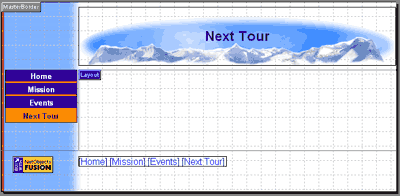
Die gleiche Seite, nachdem der SiteStyle "Berge" übernommen wurde
Wenn Sie eine andere Anordnung wünschen, verschieben Sie die Navigationsleiste auf der Seite nach oben und richten Sie sie horizontal aus (über die Eigenschaften-Palette der Leiste). Die Seite kann nun so aussehen:
|
Eine hervorgehobene Schaltfläche auf der Navigationsleiste zeigt Besuchern der Site, in welchem Abschnitt sie sich gerade befinden.
|
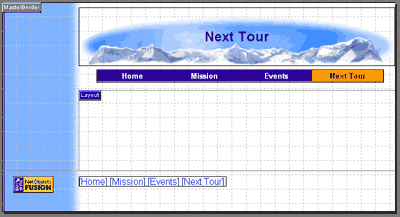
Die gleiche Seite mit einer horizontalen Navigationsleiste
Sie brauchen sich übrigens keine Sorgen zu machen, falls der Master-Rahmen breiter wird, wenn Sie die Navigationsleiste neu anordnen. Sie können ihn ganz leicht wieder auf die gewünschte Größe einstellen. Informationen hierzu entnehmen Sie der Dokumentation über Master-Rahmen.
Sie können einen bestehenden SiteStyle natürlich auch abändern. Nehmen wir an, Ihnen gefällt alles, bis auf die Schriftart, oder Sie wollen eine andere Grafik für das Banner. Wechseln Sie einfach in die Ansicht "Design", legen Sie einen neuen SiteStyle an, der auf dem basiert, den Sie modifizieren möchten, und ändern Sie die Elemente, die Ihnen nicht gefallen und weisen Sie dann den modifizierten SiteStyle Ihrer Site zu.
Ihnen stehen Tausende von SiteStyles zur Auswahl. Zusätzlich zu denen in der Ansicht "Design", können Sie folgende ausprobieren:
- WebSpice SiteStyles. Mehr als 2.000 kostenlose Original-SiteStyles von DeMorgan Industries (in Englisch).
- Theme-Paks 1 & 2. Hunderte professionelle SiteStyles und Vorlagen (in Englisch).
- NetObjects SiteStyles. Annähernd 200 SiteStyles aller Versionen von NetObjects Fusion
(in Englisch).
|
NetObjects Fusion erzeugt automatisch Banner- und Schaltflächentext in der Schriftart, die für Ihren SiteStyle angegeben ist.
|
Gestalten Sie selbst einen eigenen
SiteStyle
|
| Wenn Sie sich selbst künstlerisch
betätigen möchten, können Sie Ihren eigenen SiteStyle
erstellen und trotzdem von den Vorteilen automatisierter
Banner und Navigationsleisten Gebrauch machen. Erstellen Sie
hierzu einfach in einem Grafik-Programm, Grafiken für die Banner, einen Hintergrund (falls Sie einen verwenden) und die jeweiligen Navigationsschaltflächen.
Erstellen Sie beispielsweise eine Grafik für die Schaltfläche wie sie normalerweise aussieht, wie sie aussieht, wenn sie hervorgehoben ist, nachdem sie ausgewählt wurde, und eine weitere dafür, wie sie aussieht, wenn sich der Mauszeiger eines Besuchers darüber befindet. Beachten Sie, dass NetObjects Fusion den Text für Schaltflächen und Banner automatisch generiert. Erstellen Sie deshalb nur die reine Grafik.

Normal
| 
Hervorgehoben
| 
Rollover
|
Wechseln Sie nun zur Ansicht "Design" und erstellen Sie einen neuen SiteStyle, der die Grafiken verwendet. Wählen Sie auch ein passendes Schriftbild aus. Weisen Sie den neuen Stil Ihrer Site zu. NetObjects Fusion generiert automatisch die Schaltflächen und Banner mit Ihren Grafiken und Ihrem Schriftbild. |
Wenn Sie noch nicht viele Erfahrung mit Grafikdesign gesammelt haben oder ein paar Richtlinien benötigen, schauen Sie sich die Tipps zum Design
an.
|
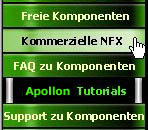
Benutzerdefinierter SiteStyle im Einsatz
Möchten Sie es selbst ausprobieren? Dann sehen Sie sich die Dokumentation zu SiteStyles an. |
Mit SiteStyles
erhalten Sie professionelle Effekte zum Hervorheben von
Schaltflächen und für Rollover-Schaltflächen, ohne dass Sie
über Programmierkenntnisse verfügen müssen.
|
Passen
Sie die Schaltflächen individuell an
|
| In Ordnung, SiteStyles sind also etwas Großartiges. Aber was ist, wenn Sie für jede Schaltfläche Ihrer Navigationsleiste ein anderes Bild verwenden wollen, z. B. eine Schaufel für den Bereich "Gartenwerkzeuge", eine Pflanze für einen Link zu Blumen und einen Bleistift für das Gästebuch? Mit NetObjects Fusion können Sie dies umsetzen und trozdem weiterhin über automatisierte Navigation und Schaltflächenhervorhebung verfügen.
Erstellen Sie einfach in Ihrem Grafikprogramm ein Bild für jeden Schaltflächentyp (normal, hervorgehoben, usw.). Fertigen Sie diesmal auch die Textbeschriftung für die jeweilige Grafik an. Weisen Sie dann die Grafiken Ihrer Navigationsleiste zu, aber nicht in der Ansicht "Design", sondern über die Eigenschaften-Palette der Leiste. Hier beispielsweise einige benutzerdefinierte Schaltflächen von eFuse:
|
|
|

Die Schaltfläche "Start" befindet sich im
hervorgehobenen Zustand, die Schaltfläche "Design" hat den Rollover-Status und die anderen Schaltflächen sind normal.
Wenn Sie den Namen einer Seite ändern, aktualisiert NetObjects Fusion in diesem Fall die Beschriftung der Schaltfläche allerdings nicht automatisch. Sie müssen deshalb die Grafik selbst abändern (Sorry!). Aber es wird immer die richtige Schaltfläche hervorgehoben, wenn sich Besucher in den jeweiligen Bereichen aufhalten, sogar nachdem Sie Seiten in der Site-Struktur verschoben haben.
Hört sich das für Sie interessant an? Dann lesen Sie sich doch den Abschnitt Ändern eines Schaltflächenbildes in der Dokumentation durch.
|
Wenn Sie die
Schaltflächen individuell anpassen, generiert NetObjects
Fusion den Schaltflächentext nicht automatisch. Aber es wird
weiterhin überwacht, welche Schaltfläche für die jeweilige
Seite hervorgehoben werden muss.
|
Nachdem Sie das allgemeine Erscheinungsbild für Ihre Site durch das Erstellen und Bearbeiten der Elemente im Master-Rahmen entworfen haben, ist es an der Zeit, sich um das Layout des Inhalts zu kümmern. Es braucht eigentlich nicht erwähnt zu werden, dass auch das eine Kunst für sich darstellt.
Weiter: Design-Vorlagen
|
![]()